Pixel에서 식별된 현재 재생 중인 노래를 찾아 즐겨찾기에 추가하는 방법
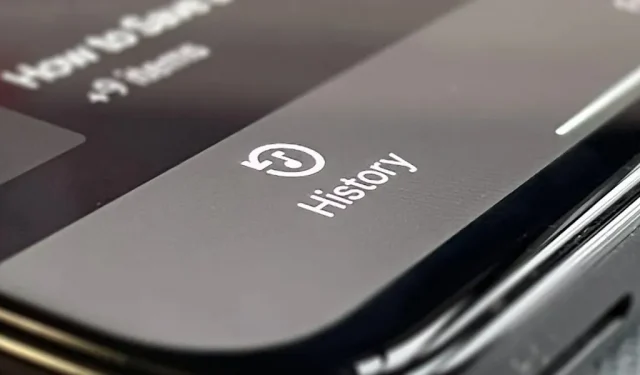
Pixel Now Playing의 노래 검색 도구는 Android 12에서 몇 가지 업데이트를 받았으며 이 기능은 마침내 다른 음악 인식 서비스와 비교할 수 있습니다.
Google Pixel 휴대전화에서 Now Playing의 가장 중요한 업데이트에는 식별된 음악을 즐겨찾기에 추가하고 도구가 자동으로 음악을 인식하지 못할 때 잠금 화면에서 트랙을 수동으로 검색하는 기능이 포함됩니다. 이를 오프라인 음악 데이터베이스, 자동 노래 식별 및 대량 편집 옵션과 결합하면 큰 성공을 거둘 수 있습니다. 다음은 모든 작동 방식에 대한 요약입니다.
지금 설정에서 재생 중 잠금 해제
지금 재생 중 기능이 Android 휴대전화에서 아직 활성화되지 않은 경우 Google Pixel 2 이상에서 사용할 수 있는 기능을 수동으로 활성화해야 합니다.
이렇게 하려면 “설정”-> “디스플레이”-> “잠금 화면”-> “지금 재생 중”으로 이동합니다.
그런 다음 “지금 재생 중” 설정에서 “근처에서 재생 중인 노래 감지” 토글을 토글합니다. 휴대폰에서 노래 데이터베이스를 장치에 다운로드하는 데 몇 분 정도 걸릴 수 있습니다. 그러면 휴대폰이 이 데이터베이스를 사용하여 인터넷 연결 없이 음악을 식별할 수 있습니다.
개인 정보를 보호하기 위해 자동 인식 프로세스는 오디오 또는 주변 대화를 Google에 보내지 않습니다. Now Playing은 분석을 사용하여 개인 정보를 유지합니다.
재생 알림 설정
Now Playing은 사용자 정의할 수 있는 많은 설정을 제공하며 첫 번째는 감지한 새 노래에 대한 알림입니다. “지금 재생 중” 설정에서 “알림”을 탭하면 Android 시스템 인텔리전스 화면으로 이동하여 “인식된 음악 알림”을 켜거나 끌 수 있습니다.
스위치는 이전 사용량을 기준으로 휴대폰에서 하루에 보낼 수 있는 평균 알림 수를 알려줍니다. 이 설정을 사용하면 검색된 노래가 잠금 화면과 잠금 해제 시 알림에 표시됩니다.
“지금 재생 중” 검색 버튼을 활성화합니다.
Now Playing 설정에는 “잠금 화면에 검색 버튼 표시”라는 토글도 있습니다. 스위치를 켜면 “기기에서 인식되지 않는 근처에서 재생되는 노래를 수동으로 식별”할 수 있습니다.
켜져 있을 때 화면 하단에 있는 작은 음악 검색 버튼을 누르면 자동으로 찾을 수 없는 노래를 듣게 할 수 있습니다. 휴대전화에서 음악을 식별하기 위해 ‘짧은 디지털 오디오 지문’을 Google에 보내므로 인터넷 연결이 필요합니다. 이 기능은 Google Pixel 4 이상의 11월 기능 릴리스에서 처음 사용할 수 있게 되었습니다.
음악 검색 버튼은 Google 앱의 소리 감지 기능에 있는 “노래 찾기” 옵션과 다릅니다. 전자는 Now Playing에 연결하고 후자는 Google에서 식별된 음악만 검색합니다.
재생 기록에 액세스
지금 재생 중 설정의 마지막 옵션은 재생 기록입니다. 휴대전화에서 자동 또는 수동으로 감지한 모든 노래를 보려면 터치하세요.
홈 화면에서 스토리 바로가기를 추가할 수도 있습니다. 이렇게 하려면 상단의 세로 줄임표를 탭한 다음 “홈 화면에 추가”를 탭하고 올바른 위치에 배치합니다. 기록에 액세스하는 또 다른 방법은 잠금 화면에서 최근에 찾은 노래를 탭하는 것입니다(계속하려면 휴대폰 잠금을 해제해야 함).
“지금 재생 중” 기록 화면에서 식별된 음악이 최신 노래가 맨 위에 오도록 역순으로 표시됩니다. 휴대전화는 여기에 수천 곡의 노래를 저장할 수 있으며 이 정보는 휴대전화의 내부 저장 한도에 영향을 미치지 않습니다.
2021년 5월(현재 휴대전화를 받았을 때)으로 돌아가 휴대전화에서 듣고 있던 노래의 내역을 볼 수 있었습니다. 노래가 많이 발견된 경우 해당 달에 발견된 노래의 수와 발견된 시간을 확인할 수 있습니다. 그룹을 클릭하여 전체 노래 목록을 확장할 수 있습니다.
기록에서 노래 대량 선택(선택 사항)
스토리에서 노래 이름을 길게 누르거나 노래 옆에 있는 음표 아이콘을 탭하여 선택한 다음 목록에서 다른 노래를 선택할 수 있습니다. 휴지통 아이콘을 사용하여 일괄 삭제하거나 선택한 트랙을 즐겨찾기에 추가하거나 YouTube Music 앱의 재생목록에서 공유할 수 있습니다. 일괄 수정은 Pixel 3 이상에서만 사용할 수 있습니다.
스토리에서 노래 열기 또는 공유(선택 사항)
또한 스토리에서 노래를 탭하여 Apple Music, Spotify, YouTube, YouTube Music 등과 같은 어떤 앱에서 열 수 있는지 확인할 수 있습니다. 일반 메뉴 “공유”를 여는 것을 포함하여 더 많은 옵션을 보려면 자세히를 누릅니다. 스토리에서 노래를 제거할 수 있는 휴지통과 즐겨찾기에 추가할 수 있는 하트도 표시됩니다(즐겨찾기 추가에 대한 자세한 내용은 다음 섹션 참조).
스토리에서 좋아하는 노래(선택 사항)
Pixel 3a 이상에는 Now Playing 기록에 즐겨찾기 탭이 있습니다. 열면 위와 같이 히스토리 트랙 목록 또는 노래 공유 메뉴에서 원하는 트랙이 표시됩니다. 그러나 즐겨찾기에 트랙을 추가할 수 있는 유일한 위치는 아닙니다.
잠금 화면에서 노래 이름 옆에 있는 메모를 눌러 즐겨찾기에 노래를 추가할 수도 있습니다. 메모 옆에 작동했음을 나타내는 작은 하트 아이콘이 나타납니다.
기기에서 전송하는 Now Playing 알림에서 노래를 즐겨찾기에 추가할 수도 있습니다.
추천 노래는 Now Playing 스토리의 즐겨찾기 탭에 정리되며 좋아하는 모든 노래는 검색 데이터를 일반 목록에 저장합니다.
기록에서 노래 제거(선택 사항)
노래나 노래 그룹이 마음에 들지 않으면 기록에서 제거할 수 있습니다. 위에서 설명한 것처럼 기록 또는 즐겨찾기 목록에서 항목을 대량으로 선택한 다음(Pixel 3 이상에서) 휴지통 아이콘을 탭하여 삭제할 수 있습니다. 또는 노래를 탭하고 공유 메뉴에서 휴지통 아이콘을 클릭할 수 있습니다.
깨끗한 슬레이트를 원하는 경우 기록 화면에서 세로 줄임표를 탭한 다음 모두 삭제를 선택하면 모든 항목이 삭제됩니다.
Now Playing 사용 팁
Now Playing은 새로운 노래를 찾는 데 훨씬 더 유용하지만 사용할 때 유의해야 할 몇 가지 사항이 있습니다. 일을 하거나 음악이 계속 재생되는 장소를 자주 방문하면 재생 목록이 빠르게 채워집니다. 선택하지 않으면 수십 또는 수백 곡을 개별적으로 검색하여 찾아야 합니다. 이에 대응하려면 다음을 수행하는 것이 좋습니다.
- 잠금 화면에 표시되는 즐겨찾기 노래를 잃어버릴 염려가 없습니다.
- 기록에서 오래되었거나 원하지 않는 노래를 삭제합니다.
- 하루가 끝날 때 휴대전화에서 찾은 노래를 봅니다.
- 히스토리 화면에서 “검색” 버튼을 사용하여 특정 노래를 찾으십시오.



답글 남기기